Những chiếc Joy-Cons của Nintendo Switch, dù đôi khi gây tranh cãi về sự thoải mái hay hiện tượng stick drift, lại sở hữu một thiết kế độc đáo mang đến trải nghiệm chơi game vô cùng linh hoạt. Khả năng tách rời và cầm nắm tự do giúp người chơi có thể thư giãn ở mọi tư thế, một điều mà ít tay cầm truyền thống nào có thể làm được. Nếu bạn cũng đang khao khát mang sự tiện lợi này lên PC để tận hưởng các tựa game yêu thích, bài viết này từ Caphecongnghe.com sẽ là kim chỉ nam chi tiết giúp bạn kết nối Joy-Cons với PC một cách dễ dàng và hiệu quả nhất. Chúng ta sẽ cùng khám phá cách sử dụng Joy-Cons không chỉ cho các game trên Steam mà còn để hồi sinh những tựa game Wii và Wii U kinh điển trên các trình giả lập, khai thác tối đa cảm biến chuyển động tích hợp.
Kết Nối Joy-Cons Với Steam: Đơn Giản Hơn Bạn Tưởng
Thiết Lập Cơ Bản: Plug and Play
Giống như Tay cầm Pro Controller của Switch, Joy-Cons thực chất là các thiết bị Bluetooth tiêu chuẩn mà bạn có thể kết nối với bất kỳ PC nào. Việc kết nối chúng không phức tạp hơn là bao so với việc ghép nối một chiếc tai nghe Bluetooth. Để bắt đầu, bạn cần tìm nút ghép đôi nhỏ xíu nằm ở cạnh trong của Joy-Con, nơi nó gắn vào Switch. Giữ nút này trong khoảng 5 giây cho đến khi đèn LED nhấp nháy, báo hiệu thiết bị đã vào chế độ ghép đôi. Sau đó, truy cập cài đặt Bluetooth trên PC của bạn và tìm Joy-Con để kết nối. Lặp lại quy trình này cho chiếc Joy-Con còn lại. Việc kết nối từng Joy-Con riêng lẻ không phải là vấn đề, nhưng để chúng hoạt động như một tay cầm duy nhất trên PC thì cần thêm một bước nữa.
May mắn thay, nền tảng Steam đã tích hợp sẵn khả năng hỗ trợ tay cầm xuất sắc, giúp bạn không cần tải thêm bất kỳ phần mềm nào khác nếu chỉ muốn chơi game trên Steam. Sau khi cả hai Joy-Cons đã được kết nối qua Bluetooth, hãy mở Steam, nhấp vào menu Steam ở góc trên bên trái, sau đó chọn Settings (Cài đặt). Di chuyển đến tab Controller (Tay cầm) và bạn sẽ thấy ít nhất một trong các Joy-Cons của mình được nhận diện. Hãy đảm bảo rằng tùy chọn Combine Joy-Con Pairs (Kết hợp cặp Joy-Con) đã được bật. Nếu muốn, bạn cũng có thể bật Use Nintendo Button Layout (Sử dụng bố cục nút Nintendo) ở phía trên để có trải nghiệm quen thuộc hơn. Cuối cùng, hãy khởi động lại hoàn toàn Steam bằng cách đóng ứng dụng từ khay hệ thống.
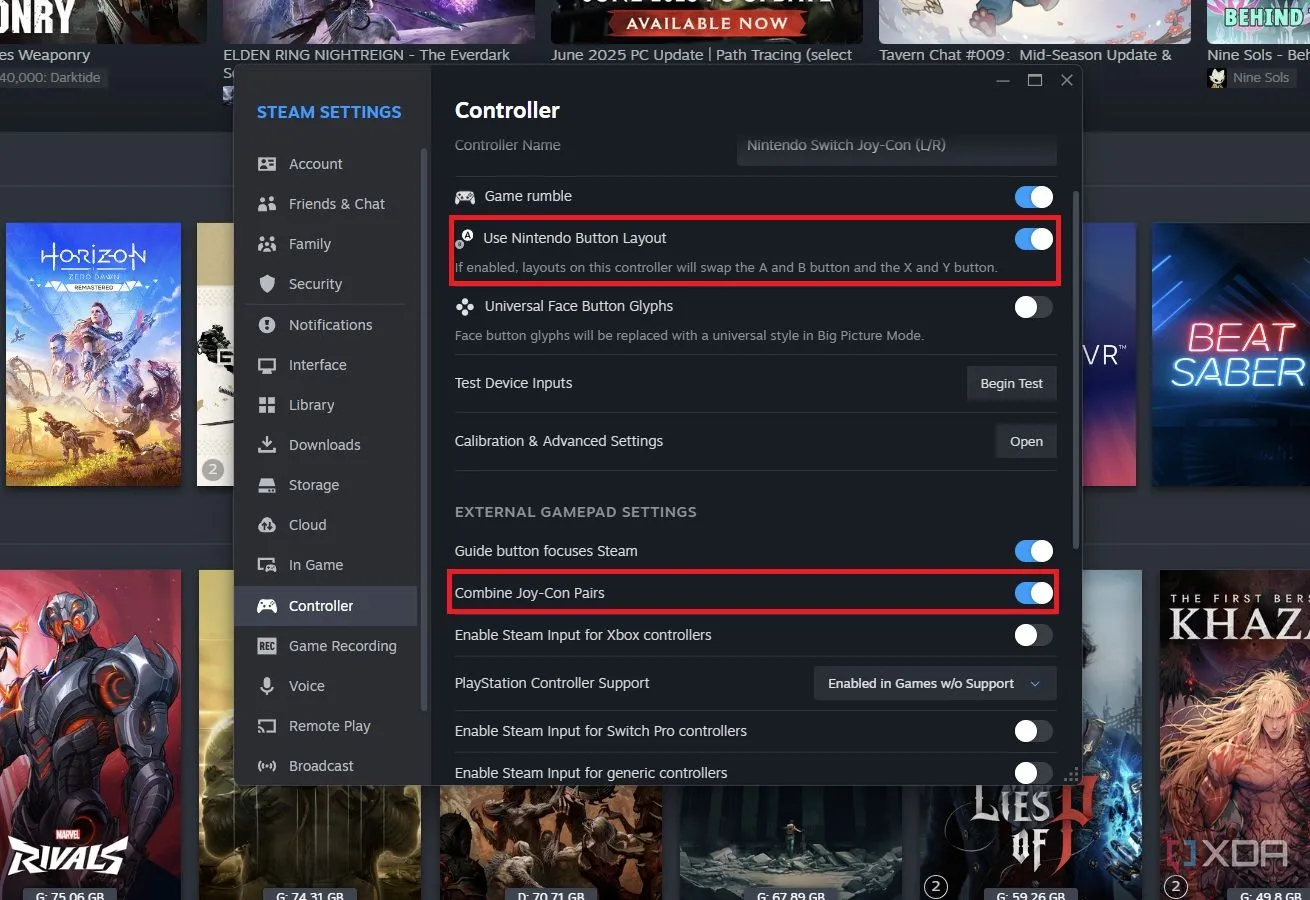 Giao diện cài đặt tay cầm Joy-Cons trong Steam, hiển thị tùy chọn ghép đôi và bố cục nút Nintendo
Giao diện cài đặt tay cầm Joy-Cons trong Steam, hiển thị tùy chọn ghép đôi và bố cục nút Nintendo
Trong quá trình thiết lập Joy-Cons, đôi khi Steam sẽ không nhận diện chúng là một tay cầm duy nhất ngay lập tức, ngay cả khi đã bật tùy chọn kết hợp, cho đến khi tôi khởi động lại toàn bộ ứng dụng. Tuy nhiên, mỗi lần kết nối lại Joy-Cons, Steam đều ghi nhớ chúng, vì vậy bạn không cần phải khởi động lại mỗi lần. Một điểm trừ nhỏ là Windows thường quên hẳn Joy-Cons khỏi danh sách thiết bị Bluetooth khi chúng tắt nguồn, buộc bạn phải ghép nối lại mỗi lần muốn sử dụng. Đây chắc chắn không phải là một trải nghiệm lý tưởng.
Rõ ràng, việc phải ghép nối lại Joy-Cons mỗi khi muốn sử dụng có thể khá phiền phức. Dù vậy, các bước thiết lập khá đơn giản để bạn có thể thử trải nghiệm chơi game PC bằng Joy-Cons. Tuy nhiên, nơi Joy-Cons thực sự tỏa sáng là khi bạn bắt đầu sử dụng chúng với các trình giả lập, điều này có thể thực hiện được nhờ một công cụ mã nguồn mở mang tên BetterJoy.
Khai Thác Tiềm Năng Cảm Biến Chuyển Động Với Trình Giả Lập
Hồi Sinh Kỷ Nguyên Wii: Sử Dụng Cảm Biến Con Quay Hồi Chuyển
Một tính năng của Joy-Cons mà ít được sử dụng đúng mức là cảm biến con quay hồi chuyển (gyroscope) tích hợp. Tính năng này hoàn hảo để bạn chơi các game Wii và Wii U trên PC, nơi mà điều khiển chuyển động là chìa khóa. Bạn có thể sử dụng Wiimote gốc với các driver phù hợp, nhưng việc dùng Joy-Cons sẽ dễ dàng hơn nhiều – và khả năng theo dõi chuyển động cũng tốt hơn. Tùy thuộc vào trình giả lập bạn sử dụng, quy trình kết nối Joy-Cons sẽ có chút khác biệt. Tuy nhiên, bất kể trình giả lập nào, bạn đều sẽ cần cài đặt driver ViGEmBus. Nếu chưa có, bạn có thể tải phiên bản mới nhất từ GitHub.
Đầu tiên, với Cemu – trình giả lập game Wii U. BetterJoy, mà chúng ta sẽ nói đến sau, ban đầu được phát triển cho Cemu, nhưng giờ đây bạn không cần ứng dụng này để sử dụng Joy-Cons với Cemu nữa. Mở Cemu, điều hướng đến Input Settings (Cài đặt đầu vào), và chọn API SDL trong menu thả xuống controller. Tại đây, bạn sẽ thấy Joy-Cons của mình. Hãy chọn chúng. Tiếp theo, chuyển đến menu thả xuống Emulated Controller (Tay cầm giả lập) và chọn Wii U GamePad. Cuối cùng, chọn Settings (Cài đặt) bên dưới tay cầm của bạn, và bật rumble (rung) và motion controls (điều khiển chuyển động) nếu bạn muốn. Các thiết lập nút mặc định thường hoạt động tốt, nhưng bạn có thể thay đổi nếu cần.
Vậy là xong với Cemu. Cặp Joy-Cons của bạn sẽ hoạt động như một tay cầm Wii U GamePad, với điều khiển chuyển động được gán cho tay phải. Việc giả lập các game Wii thông qua Dolphin lại là một câu chuyện khác.
Đó là lúc BetterJoy phát huy tác dụng. Đây là một ứng dụng mã nguồn mở miễn phí giúp quản lý việc ghép nối nhiều loại tay cầm Nintendo khác nhau, bao gồm cả Joy-Cons. Nó cho phép bạn thay đổi hướng của Joy-Cons, gán các nút đặc biệt như nút Home, nhưng quan trọng nhất, nó đóng vai trò là máy chủ cho giao thức DSU – hay còn được biết đến với tên CemuHook. Dolphin có thể hoạt động như một máy khách (client) cho DSU và truyền các tín hiệu đầu vào cho điều khiển chuyển động.
Trước tiên, hãy thực hiện theo hướng dẫn cài đặt BetterJoy – ứng dụng này chỉ yêu cầu driver ViGEmBus và một lần khởi động lại – sau đó mở ứng dụng. Bạn sẽ thấy Joy-Cons của mình được kết nối; hãy đảm bảo chúng được đặt thẳng đứng để hoạt động như một tay cầm duy nhất. Tiếp theo, mở Dolphin và nhấp vào nút Controller (Tay cầm) trên thanh công cụ. Ở phía dưới, chọn Alternate Input Sources (Nguồn đầu vào thay thế), bật DSU client, và chọn Add… để thêm một máy chủ. Địa chỉ IP mặc định 127.0.0.1 và số cổng 26760 là chính xác cho Joy-Cons và BetterJoy. Tuy nhiên, nếu bạn đang sử dụng một máy chủ DSU khác, hãy đảm bảo thay đổi địa chỉ IP và cổng nếu cần. Cuối cùng, đặt tên cho nó, ví dụ “BetterJoy”, và bạn đã sẵn sàng.
Trở lại cài đặt tay cầm của Dolphin, chọn Configure (Cấu hình) bên cạnh Wii remote đầu tiên (không phải phần tay cầm GameCube ở trên cùng). Ở phía trên cửa sổ mở ra, bạn sẽ thấy hai tùy chọn từ BetterJoy thông qua DSU. Cả hai đều nhận diện tất cả các tín hiệu đầu vào từ Joy-Cons của bạn. Việc chọn thiết bị ở đây đơn giản là để quyết định Joy-Con nào bạn muốn sử dụng cho điều khiển chuyển động. Để kiểm tra xem bạn đã chọn đúng hay chưa, hãy chuyển đến tab Motion Input (Đầu vào chuyển động) và di chuyển Joy-Con của bạn. Nếu bạn chọn nhầm, chỉ cần chọn cái còn lại.
Bạn đã hoàn tất, nhưng trước khi đóng, hãy quay lại tab General and Options (Tổng quan và Tùy chọn). Trong khu vực Extension (Phụ kiện), bạn có thể chọn Joy-Con còn lại hoạt động như một Nunchuk hoặc phụ kiện khác, và gán nút cho nó bằng cách sử dụng nút Configure Extension (Cấu hình phụ kiện). Lưu ý rằng một số game như Wii Sports Resort không tương thích với Nunchuk hoặc một số phụ kiện, vì vậy bạn có thể muốn tắt tùy chọn này. Tôi chưa gặp bất kỳ vấn đề nào với điều khiển chuyển động, nhưng vẫn khuyên bạn nên đặt Joy-Con xuống mặt phẳng khi khởi động một trò chơi để giữ cho con quay hồi chuyển ở mức cân bằng.
Tận Dụng Joy-Cons Của Bạn Định Kỳ
Bạn Không Luôn Cần Thứ Tốt Nhất
 Một người dùng thoải mái chơi game PC với tay cầm Joy-Cons tách rời, tận hưởng sự linh hoạt
Một người dùng thoải mái chơi game PC với tay cầm Joy-Cons tách rời, tận hưởng sự linh hoạt
Mặc dù Joy-Cons có thể không thay thế được những chiếc tay cầm chuyên nghiệp như GameSir Cyclone 2 hay bất kỳ tay cầm PC truyền thống nào mà tôi đang sử dụng, nhưng tôi đã có những khoảng thời gian tuyệt vời với chúng. Tôi đặc biệt thích sử dụng chúng khi nằm dài và chơi các tựa game thư giãn như Death Stranding. Và khi đến lúc muốn giả lập các game Wii hoặc Wii U, tôi không sử dụng gì khác ngoài Joy-Cons, không chỉ để có cảm giác chân thực của Nintendo mà còn để tận dụng khả năng điều khiển chuyển động dễ dàng.
Trận chiến tiếp theo có lẽ là việc hỗ trợ Joy-Con 2. Tôi đã tìm hiểu trên mạng và có vẻ một số người dùng đã có thể thu thập ID Bluetooth từ Joy-Con 2 bằng một số ứng dụng nhất định. Tuy nhiên, việc kết nối chúng với Windows qua menu Bluetooth lại là một câu chuyện khác. Hy vọng rằng không lâu nữa, chúng ta sẽ thấy một công cụ tương tự BetterJoy ra đời để việc hỗ trợ Joy-Con 2 trên Windows và các nền tảng máy tính để bàn khác trở nên dễ dàng hơn.